ShareMouse - Gebruik één muis en één toetsenbord over meerdere computers
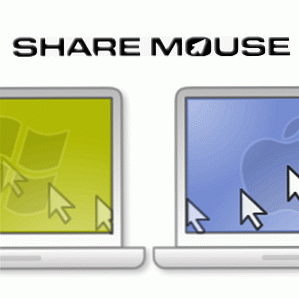
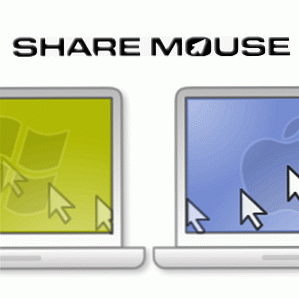 Beter zelfs dan een opstelling met meerdere monitors, is het meervoud computer opstelling. Een vertrouwd fenomeen voor de nerd met een laptop voor onderweg en een desktopcomputer thuis of op het werk. In plaats van je rekenkracht over meerdere schermen te verdelen, zet je verschillende disjunct-systemen parallel.
Beter zelfs dan een opstelling met meerdere monitors, is het meervoud computer opstelling. Een vertrouwd fenomeen voor de nerd met een laptop voor onderweg en een desktopcomputer thuis of op het werk. In plaats van je rekenkracht over meerdere schermen te verdelen, zet je verschillende disjunct-systemen parallel.
Nogmaals, het is bijna komisch hoe je met je computermuizen en toetsenborden moet jongleren. Een lastige factor die alleen maar toeneemt met het aantal apparaten op je bureau. De meest voor de hand liggende uitweg zou zijn om KVM-switch te gebruiken; een hardwareapparaat dat één set invoerapparaten met meerdere computers verbindt. Het zou nog beter zijn om een KVM-oplossing voor software te gebruiken, zoals ShareMouse.
ShareMouse (Mac + Windows)
ShareMouse doet precies wat u van een KVM-switch zou verwachten, en meer. Na het installeren van de applicatie op twee computers (of meer, na aanschaf van een licentie), zal ShareMouse automatisch andere computers waarop ShareMouse wordt uitgevoerd herkennen op hetzelfde netwerk en verbinding met hen maken. ShareMouse is beschikbaar voor Mac OS X- en Windows-computers en werkt in beide richtingen.
ShareMouse werkt sterk op Synergy, een toepassing die we hebben beoordeeld Synergy - Multiple Computers On One Mouse & Keyboard Synergy - Meerdere computers op één muis en toetsenbord Lees meer over MakeUseOf in het verleden, maar het is veel gemakkelijker om aan de slag te gaan.

Wanneer uw muis de rand van uw scherm raakt, springt deze naar het scherm van de andere computer. Je kunt elk toetsenbord gebruiken om te typen op elke computer waarop de muis zich momenteel bevindt. Met ShareMouse kunt u één toetsenbord en één muis gebruiken om alle apparaten op uw bureau te bedienen, of u kunt de computer waarop u werkt gebruiken om informatie op te halen op een van de andere computers.
responsiviteit
De grootste zorg voor KVM-software is de algemene responsiviteit van de muis en het toetsenbord terwijl u op een andere computer werkt. In dit aspect heeft ShareMouse een thuisrun geraakt. Muisbeweging is vloeiend en er is geen merkbare toetsenbordvertraging. Zelfs als je je gemiddelde Wi-Fi gebruikt om beide computers te verbinden, kan je voor de gek worden gehouden door te denken dat je de primaire muis en het toetsenbord gebruikt.
Klembord en bestandsdeling
Naast het delen van uw muis en toetsenbord, deelt ShareMouse ook uw bestanden op verschillende computers met behulp van slepen en neerzetten bestanden delen en klembord delen.
Met slepen en neerzetten kunt u bestanden op één computer selecteren en naar een andere computer slepen. Hoewel dit werkte zoals geadverteerd in mijn Windows-installatie, gebeurde dit niet in mijn Mac OS X-configuratie. Je moet niet verwachten te vertrouwen op deze functies; het kan geen kwaad om te proberen, maar de prestaties hangen duidelijk af van je computeropstelling. U kunt eerder Dropbox of een eenvoudige LAN-verbinding gebruiken om uw bestanden op verschillende computers te delen.

Indien ingeschakeld, probeert ShareMouse ook de inhoud van uw klembord synchroon te houden. Natuurlijk moet je niet verwachten dat je een bestand van meerdere gigabytes kopieert, maar tekst, afbeeldingsknipsels en kleinere bestanden zijn redelijk spel. Nogmaals, het delen van bestanden werkte lukraak tussen Mac OS X Leopard en Mac OS X Lion. Tekstknipsels delen aan de andere kant, werkte als een charme.
Tot slot, ShareMouse werkt geweldig om uw muis en toetsenbord te delen; eenvoudig in te stellen en ongelooflijk responsief. Er zijn echter betere en betrouwbaardere manieren om bestanden lokaal te delen.
Wat gebruik je om je computer te configureren? Laat het ons weten in de comments!
Ontdek meer over: Muis tips, toetsenbord.


